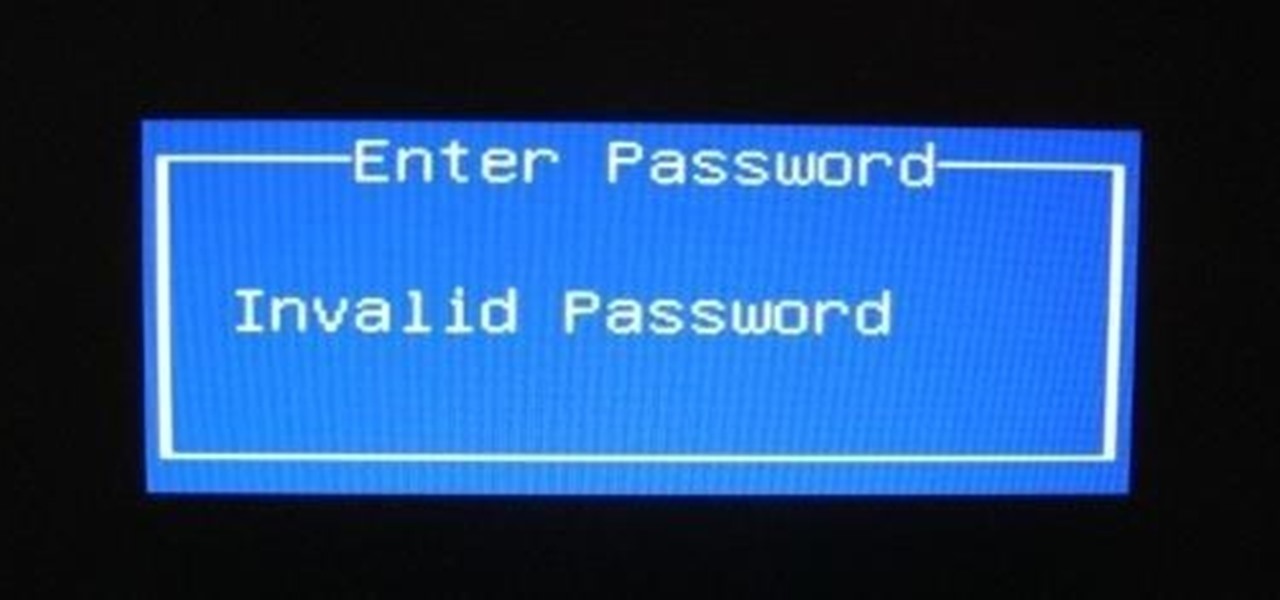قرار دادن رمز عبور و محافظت از کامپیوتر بسیار ضروری می باشد . خیلی از کاربران روی سیستم اطلاعات مهمی دارند که دوست ندارند هیچ فردی به غیر از خودشان به آن دسترسی داشته باشد . بر روی کامپیوتر شما می توانید 3 مرحله رمز عبور قرار بدهید . اول رمز عبور روی بایوس ، دوم روی سیستم عامل و سوم هم قرار دادن رمز عبور روی پارتیشن یا پوشه اسناد . در ادامه روش گذاشتن رمز روی بایوس کامپیوتر را آموزش میدهم .
گذاشتن رمز روی بایوس کامپیوتر
هشدار : دقت داشته باشید که رمز عبور بایوس همانند نوت بوک نیست که با باز کردن درب کیس و خارج کردن باتری بتوانید رمز را حذف کنید . پس اگر می خواهید روی بایوس نوت بوک رمز عبور قرار بدهید حتما حتما اطلاعات را در جایی به غیر از کامپیوتر ذخیره تا در صورت بروز هر مشکلی بتوانید آن را باز کنید .
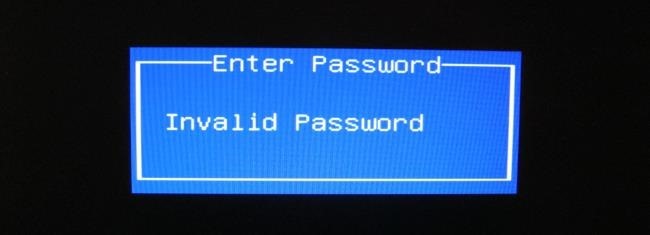
شاید در همین ابتدا این سوال برای شما پیش بیاید که چه نیازی به رمز عبور بایوس هست با توجه به اینکه سیستم عامل رمز دارد . کافیست یک کاربر حرفه ای از روی CD یا فلش مموری یک سیستم عامل حاوی لینوکس یا ویندوز لایو را بوت کرده و وارد ویندوز شود . بدون وارد کردن رمز عبور وارد ویندوز شده و به اطلاعات شما دسترسی خواهد داشت . پس با قرار دادن رمز روی بایوس این مرحله غیر فعال می شود .
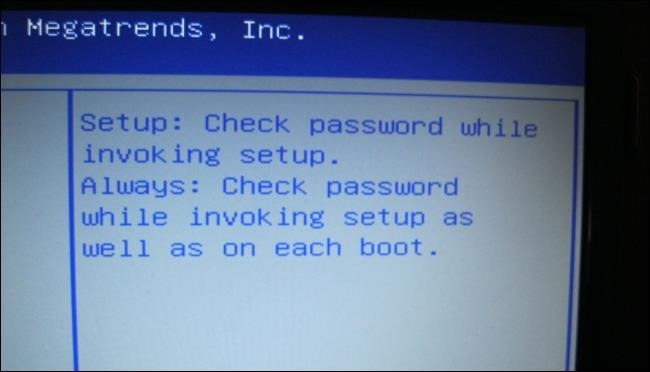
بسیار خوب ، برای وارد شدن به محیط بایوس باید از کلیدهای F2, Delete, Esc, F1, و F10 کمک بگیرید . معمولا با استفاده از کلید Delete می توانید وارد صفحه بایوس شوید ولی ممکن است برد شما از این میانبر استفاده نکنید .
پیشنهاد میکنم ابتدا بوت CD و فلش مموری را غیر فعال کنید . با انجام این دو کار کاربر نمی تواند از طریق فلش مموری یا سی دی راه انداز وارد ویندوز شود . کافیست وارد بایوس شده و به سربرگ Boot بروید . سپس تنظیمات هر سه بوت را همانند تصویر زیر بر روی گزینه Disabled قرار بدهید .
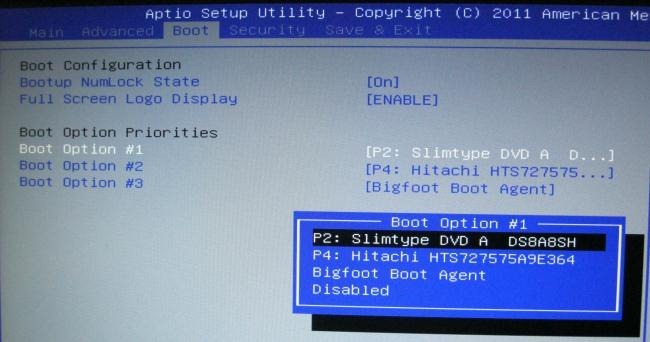
بعد از غیر فعال کردن بوت به سربرگ Security بروید . با کلید های جهت نمای کیبورد روی گزینه Administrator Password رفته و بر روی کلید اینتر کیبورد ضربه بزنید . یکبار رمز عبور را وارد کنید . بار دوم جهت تایید رمز اول باید تکرار شود .
دو گزینه در این قسمت وجود دارد .
Administrator Password : هربار که کامپیوتر را روشن یا راه اندازی مجدد کنید قبل از هرکاری باید این رمز وارد شود .
User Password : برای وارد شدن به محیط بایوس این رمز کاربرد دارد .
بعد از قرار دادن رمز کلید F10 را از روی صفحه کلید بفشارید تا تنظیمات ذخیره شود . سپس بر روی کلید اینتر کلیک کنید .
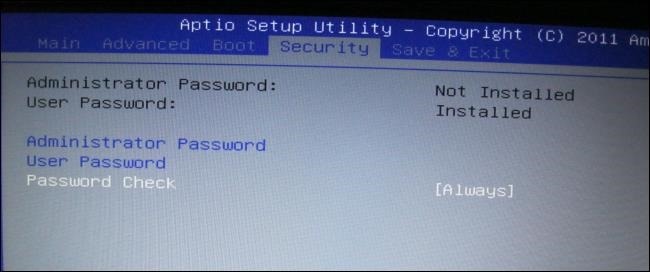
امیدوارم این آموزش مفید بوده باشد . در صورت تمایل نظر خودتون را پایین مطلب در قالب تیکت برای ما ارسال کنید .